Table of Contents
![]() Related Posts
Related Posts
- Betulkan 1. Baiki MSTeams.exe Imej Buruk dengan Perisian Pembaikan Fail
- Betulkan 2. Namakan semula Folder Microsoft Teams untuk Menyelesaikan Ralat Imej Buruk 0xc0000020
- Betulkan 3. Lumpuhkan atau Nyahpasang Microsoft Teams untuk Membetulkan Imej Buruk MSTeam.exe
- Betulkan 4. Selesaikan Masalah Imej Buruk MSTeam.exe dengan Mencipta Akaun Baharu
- Punca MSTeam.exe Imej Buruk
Microsoft Teams saya okay pagi ini, tetapi apabila saya mengklik bar tugas, mesej ralat muncul: msteams.exe bad image . Apa yang boleh menjadi masalah? - daripada Komuniti Microsoft
Ini ialah mesej ralat yang dialami kebanyakan pengguna Windows 11 apabila menggunakan Microsoft Teams dan cuba menggunakan bar carta. Ia juga dijangka ralat sedemikian akan berlaku disebabkan kemas kini yang dipasang dengan fail yang rosak. Panduan ini akan membantu anda menentukan punca dan penyelesaian kepada ralat ini. Kekal bersama kami semasa kami berkembang!
Betulkan 1. Baiki MSTeams.exe Imej Buruk dengan Perisian Pembaikan Fail
Kadangkala, adalah perkara biasa untuk mengalami ralat Windows 11 imej buruk MSteams.exe. Ini kerana sistem pengendalian Microsoft dikonfigurasikan untuk menyemak sebarang kemas kini secara berkala dan memuat turunnya untuk melaksanakan pemasangan. Anda boleh membaiki fail yang rosak dengan beberapa alatan profesional.
Itu mungkin secara automatik merosakkan fail yang membolehkan aplikasi berjalan dengan lancar. Walau bagaimanapun, setelah anda mengenal pasti masalah tersebut, anda boleh membetulkannya menggunakan Pembaikan Fail EaseUS Fixo .
Perisian pembaikan fail ini mempunyai banyak ciri mudah. Ia sangat teguh dan boleh dipercayai untuk mana-mana pengguna Windows. Algoritma berkuasa AInya boleh membetulkan fail yang rosak dengan hanya beberapa klik. Ia juga merupakan alat pembaikan Microsoft Office yang hebat yang boleh membetulkan hampir semua kes biasa yang mungkin anda hadapi setiap hari.
Berikut ialah langkah terperinci yang perlu anda ikuti untuk memulakan proses pembaikan:
Langkah 1. Muat turun dan lancarkan Pembaikan Fail EaseUS Fixo pada PC anda. Pilih "Pembaikan Fail" untuk membaiki fail Zip yang rosak. Klik "Tambah Fail" untuk memilih penyemakan imbas fail Zip yang rosak daripada folder anda.

Langkah 2. Untuk membaiki berbilang fail Zip serentak, anda boleh mengklik butang "Baiki Semua". Jika anda ingin membaiki satu, alihkan penuding anda ke fail yang disasarkan dan pilih "Baiki". Anda juga boleh pratonton fail Zip dengan mengklik ikon mata.

Langkah 3. Klik "Simpan" untuk menyimpan fail yang dipilih. Anda juga boleh memilih "Simpan Semua" untuk menyimpan semua fail yang dibaiki. Selepas itu, pilih "Lihat Dibaiki" untuk melihat destinasi menyimpan fail Zip yang dibaiki.

Jangan ragu untuk berkongsi pembetulan ini ke platform media sosial anda untuk membantu membetulkan status ralat PC kami 0xc0000020.
Betulkan 2. Namakan semula Folder Microsoft Teams untuk Menyelesaikan Ralat Imej Buruk 0xc0000020
WindowsApp menyimpan banyak data sensitif yang anda tidak boleh akses tanpa kebenaran. Jadi, langkah pertama untuk menyelesaikan ralat imej buruk ialah menamakan semula folder Microsoft Teams.
Langkah 1. Buka "File Explorer" dengan menekan Windows + E.
Langkah 2. Pilih "Lihat" > "Tunjukkan" >"Item tersembunyi" untuk menyemak fail, pemacu dan folder tersembunyi, dan klik "Gunakan."
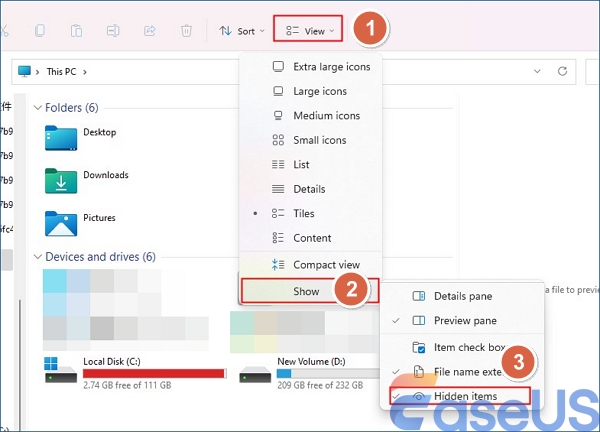
Langkah 3. Navigasi folder "Fail Program".
Langkah 4. Klik kanan pada folder apl Windows anda dan pilih "Properties." Kemudian Klik "Keselamatan" > "Lanjutan" > "Teruskan."
Langkah 5. Pada tetingkap pop timbul, klik "Tukar." Seterusnya, Klik "Jenis Objek" dalam "Pilih Pengguna atau Kumpulan."
Langkah 6. Tandai kotak "Pengguna" dalam tetingkap timbul dan klik "OK."
Kini, anda boleh membuka semula WindowsApp dan mengenal pasti dua folder dengan nama yang bermula dengan Microsoft Teams. Namakan semula dua folder dengan akhiran. lama.
Betulkan 3. Lumpuhkan atau Nyahpasang Microsoft Teams untuk Membetulkan Imej Buruk MSTeam.exe
Cara lain untuk membetulkan ralat imej buruk dalam MS Teams ialah dengan menyahpasang atau mematikan apl.
Lihatlah cara menyahpasang MS Teams!
Langkah 1. Klik butang "Windows Start" anda dan ketik untuk mengakses tetapan.
Langkah 2. Pada menu sebelah kiri, klik "Apl" dan pilih "Apl & ciri".
Langkah 3. Dalam senarai Apl, masukkan Microsoft Teams dan carinya.
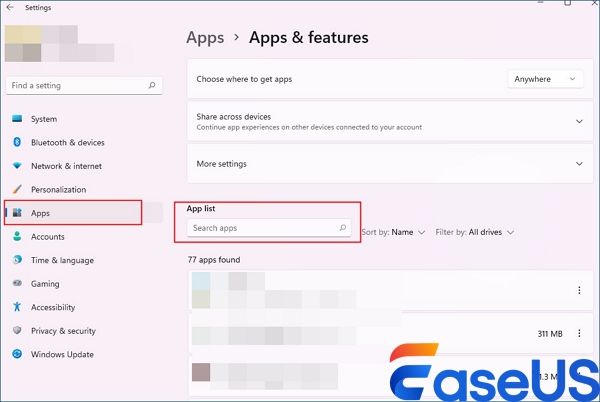
Langkah 4. Pilih "Nyahpasang."
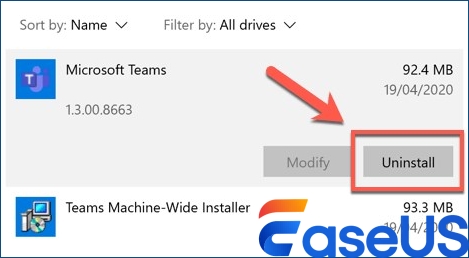
Langkah 6. Microsoft Teams akan berjaya menyahpasang. Anda boleh memuat turun MS Teams sekali lagi dan memasangnya semula.
Anda boleh berkongsi siaran ini dengan rakan dan rakan sekerja anda dan membantu lebih ramai pengguna menyelesaikan ralat imej buruk ini:
Betulkan 4. Selesaikan Masalah Imej Buruk MSTeam.exe dengan Mencipta Akaun Baharu
Anda boleh membetulkan imej buruk MSTeams.exe dengan menyelesaikan masalah. Dalam kes kami, kami akan membuat akaun MS Teams baharu.
Inilah cara untuk melakukannya!
Langkah 1. Pergi ke butang "Windows Start" anda dan pilih "Tetapan."
Langkah 2. Klik "Akaun" dan pilih "Keluarga & pengguna lain."
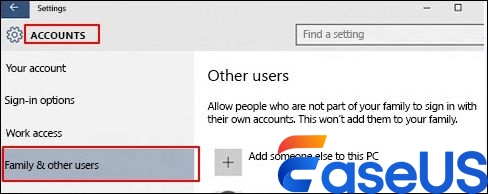
Langkah 3. Halaman baharu akan muncul. Di bawah Pengguna lain, klik "Tambah akaun."
Langkah 4. Pilih "Saya tidak mempunyai maklumat log masuk orang ini" pada tetingkap timbul.
Langkah 5. Untuk menamatkan proses, berikan kata laluan dan nama pengguna anda dan jawab semua soalan keselamatan.
Langkah 6. Mulakan semula tetingkap anda, dan kemudian log masuk dengan akaun baharu anda.
Punca MSTeam.exe Imej Buruk
Punca utama ralat Imej Buruk MSTeam.exe dalam Windows 11 ialah memasang kemas kini, yang merosakkan fail yang perlu dijalankan oleh aplikasi. Berikut masih beberapa sebab lain yang mungkin membawa kepada ralat ini:
- 🛠️Kadangkala, kemas kini mungkin disertakan dengan pepijat, menjadikan aplikasi MS Teams tidak dapat berfungsi seperti biasa.
- ❌Selain itu, aplikasi pihak ketiga tertentu atau pemasangan perisian yang bercanggah mungkin mengganggu Microsoft Teams, yang membawa kepada isu keserasian.
- 🗂️Selain itu, pemacu peranti yang sudah lapuk boleh menyebabkan ketidakstabilan sistem, yang berpotensi membawa kepada ralat khusus ini.
- 🖥️Punca-punca kemas kini dipasang yang rosak termasuk isu pendaftaran OS, penggunaan tidak dioptimumkan dan tetapan tersalah konfigurasi sistem.
Soalan Lazim tentang MSTeam.exe Bad Image
Semak soalan lazim ini untuk membantu anda mendapatkan beberapa cerapan tentang MSTeam.exe Bad Image.
1. Bagaimanakah saya boleh membetulkan ralat imej buruk?
Berikut ialah beberapa cara mudah untuk membantu anda membetulkan ralat imej buruk dalam tetingkap anda.
- Jalankan imbasan SFC dan DISM untuk mengenal pasti Ralat Fail Sistem.
- Cuba daftarkan Fail Ralat Khusus pada komputer anda.
- Isih masalah pendaftaran dengan menggunakan pengoptimum sistem lanjutan.
- Cuba pasang semula aplikasi yang mempunyai ralat.
- Cuba lumpuhkan atau nyahpasang kemas kini yang rosak.
2. Apakah ralat imej buruk dalam Office 365?
Ralat imej buruk berlaku apabila tetingkap tidak dapat menjalankan program kerana perpustakaan atau fail yang rosak, tidak kira berapa kali anda mencuba. Ini kebanyakannya berlaku disebabkan kemas kini yang rosak.
3. Bagaimanakah cara saya menyelesaikan masalah kamera dalam MS Teams?
Lihat cara untuk menyelesaikan masalah kamera dalam MS Teams!
- Langkah 1. Buka apl tetapan.
- Langkah 2. Pergi ke "Privasi dan keselamatan" > "Kamera."
- Langkah 3. Hidupkan "Benarkan apl mengakses kamera anda."
- Langkah 4. Di bawah "Benarkan apl mengakses kamera anda", hidupkan "Microsoft Teams (tempat kerja atau sekolah)."
- Langkah 5. Tutup apl dan but semula peranti.
Kata Akhir
Status ralat 0xc0000020 boleh menjengkelkan, tetapi jika anda mempertimbangkan pembetulan dan puncanya, anda boleh pastikan ia tidak muncul pada tetingkap anda. Membaiki ralat imej buruk MSTeams.exe dengan Microsoft, menamakan semula folder Microsoft Teams dan menyahpasang serta mencipta akaun baharu akan menyelesaikan masalah anda dan membolehkan anda meneruskan mesyuarat anda.
Was This Page Helpful?